Spostamento della modalità piattaforma su piattaforme a movimento dinamico basso
Dal momento che Windows Holographic, versione 21H2, HoloLens 2 supporta le piattaforme di movimento a bassa dinamica. Quando si usa una versione del sistema operativo supportata e si abilita la modalità piattaforma mobile, sarà possibile usare HoloLens 2 in ambienti precedentemente inaccessibili, ad esempio navi di grandi dimensioni e navi marine di grandi dimensioni. Attualmente, la funzionalità è destinata all'abilitazione solo di queste piattaforme di spostamento specifiche. Anche se nulla impedisce di tentare di usare la funzionalità in altri ambienti, la funzionalità è incentrata prima sull'aggiunta del supporto per questi ambienti.
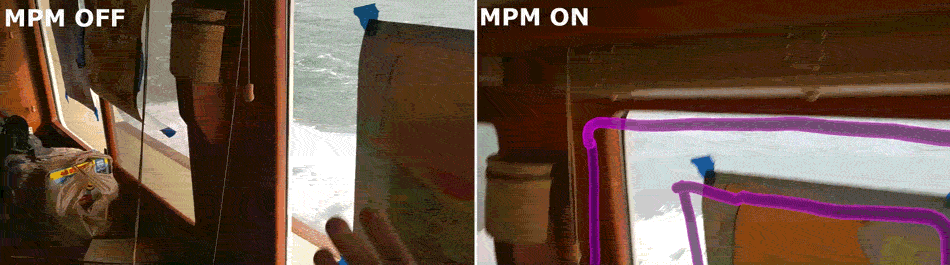
Questo articolo illustra:
Perché è necessario spostare la modalità piattaforma
HoloLens deve essere in grado di tenere traccia della posizione della testa con 6 gradi di libertà (X, Y, Z, traslazione e rotolo, inclinazione, rotazione yaw) per mostrare ologrammi stabili. A tale scopo, HoloLens tiene traccia di due informazioni simili da due origini separate:
- Fotocamere luminose visibili. Queste fotocamere tengono traccia dell'ambiente, ad esempio, della sala fisica in cui si usa HoloLens
- Unità di misura inerziale (IMU). L'IMU è costituito da un accelerometro, giroscopio e magnetometro che tiene traccia del movimento e dell'orientamento della testa rispetto a una cornice inerziale. Possiamo presupporre che il movimento della Terra non sia significativo per il tracciamento delle cuffie e quindi possiamo semplificare la considerazione del movimento relativo alla Terra.
Le informazioni di queste due origini sono composte per tenere traccia della posizione della testa a bassa latenza e frequenza sufficientemente elevata per eseguire il rendering di ologrammi uniformi.
Tuttavia, questo approccio si basa su un presupposto critico; l'ambiente (tracciato dalle telecamere) rimane fermo rispetto alla Terra (su cui l'IMU può effettuare misurazioni). Quando questo non è il caso, come su una barca in acqua, le informazioni di entrambe le fonti possono entrare in conflitto tra loro e causare la perdita del tracker. Questo conflitto produce informazioni sulla posizione non corrette e genera ologrammi nuotati o persino la perdita di rilevamento.
Lo spostamento della modalità piattaforma risolve questo problema. Quando si abilita la modalità piattaforma mobile, questo è un suggerimento per il tracker che non può basarsi sugli input del sensore per essere completamente d'accordo tra loro. HoloLens deve invece mantenere una stima del movimento della piattaforma per consentirgli di trasformare le misurazioni IMU in modo appropriato o filtrarle se il movimento della piattaforma è incerto.
Ambienti supportati e limitazioni note
Mentre la modalità Mobile Platform è stata sviluppata per gestire in modo intelligente i casi di conflitto di dati inertiali e visivi, è attualmente limitato a grandi navi marine che riscontrano un movimento dinamico basso. Ciò significa che esistono certamente limitazioni e scenari non supportati.
Limitazioni note
- Gli unici ambienti supportati per la modalità MPM (Moving Platform Mode) sono grandi navi marine che riscontrano un movimento dinamico basso. In altre parole, molti ambienti/situazioni comuni sono non ancora supportati a causa del loro movimento ad alta frequenza e livelli elevati di accelerazione e jerk. Ad esempio: aerei, treni, automobili, biciclette, autobus, piccole barche, ascensori, ecc.
- Gli ologrammi potrebbero oscillare leggermente quando MPM è abilitato, soprattutto quando si usa acqua tritata.
- Nulla impedisce agli utenti di tentare di usare MPM in ambienti non supportati, tuttavia, è possibile che si verifichino effetti collaterali indesiderati se il dispositivo è in grado di mantenere il rilevamento nello spazio non supportato. Ad esempio, con MPM, si potrebbe trovare la possibilità di utilizzare in un ascensore durante la modifica dei piani, mentre in precedenza era impossibile. Purtroppo, mentre MPM consente al dispositivo di mantenere il rilevamento, non gestisce attualmente la gestione delle mappe. Potresti scoprire che il cambio di piani in un ascensore fa sì che il dispositivo confonda i piani superiori e inferiori e influisca negativamente sulla qualità della mappa.
Prerequisiti
Il supporto per la modalità piattaforma mobile richiede i prerequisiti seguenti:
Installare Windows Holographic, versione 21H2 o successiva aggiornando o eseguendo il flashing alla build più recentetramite ARC.
Nota
Mentre la modalità mobile della piattaforma è stata introdotta nella versione 21H2, è consigliabile usare l'build più recente per usare l'intera gamma di funzionalità e aggiornamenti.
Abilitazione della modalità piattaforma mobile
Come attivare la modalità mobile della piattaforma?
È possibile abilitare la modalità piattaforma mobile in quattro modi:
- Tramite l'app impostazioni sul dispositivo
- tramite criteri di gestione dei dispositivi mobili (MDM)
- via API, l'API viene rilasciata tramite lo strumento funzionalità di realtà mista in Unity e tramite Nuget.org
- tramite il portale di dispositivi
Per abilitare una gamma di casi d'uso, sono stati forniti vari metodi per attivare la modalità piattaforma mobile. È importante considerare attentamente il metodo da scegliere. Una domanda chiave da porre è: Chi sa se HoloLens 2 è attualmente all'interno di una piattaforma mobile? Per un esempio, vedere la tabella seguente:
| Chissà se HL2 è in una piattaforma mobile | Metodo migliore di impostazione della modalità piattaforma mobile | Benefici | Costi |
|---|---|---|---|
| Amministratore di sistema | gestione dei dispositivi mobili | L'utente non deve essere coinvolto. Qualsiasi app funzionerà senza modifiche. Il dispositivo può essere protetto dall'immissione della modalità non corretta. | L'utente e le app non possono modificare la modalità. |
| Utente finale | l'app Impostazioni | L'utente è spesso il più informato su quando e dove usa il dispositivo. Qualsiasi app funzionerà senza modifiche. | L'utente potrebbe non conoscere la modalità esistente. |
| Applicazione | Usare l'SDK | I segnali specifici del caso d'uso possono essere usati per scambiare la modalità quando l'ambiente non può essere noto in anticipo. Rimuove il requisito che un utente deve prendere questa decisione e modificare la modalità nelle impostazioni. | Un'app non progettata correttamente può offrire un'esperienza negativa e lasciare il dispositivo in modalità imprevista. |
In Impostazioni dispositivo
- Richiede build 20348.1447 o versione successiva.
Aprire il menu Start
Aprire l'app Impostazioni
Selezionare di sistema
Aprire hologrammi di
Nella sezione Modalità piattaforma mobile selezionare Configurare la modalità piattaforma mobile
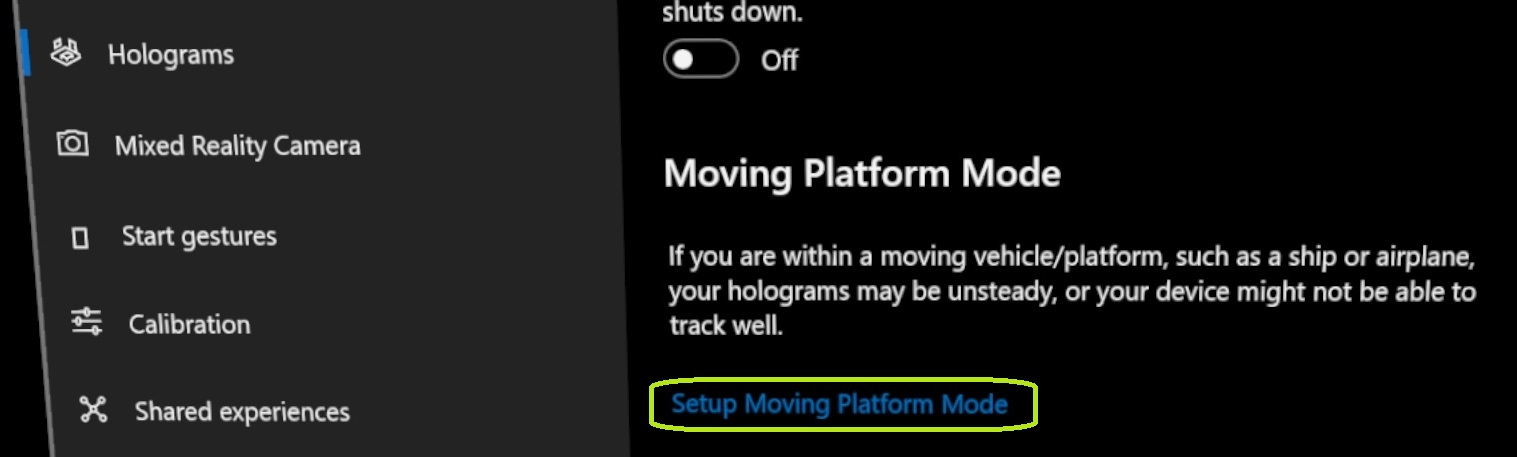
Attivare o disattivare la modalità piattaforma mobile per Attiva
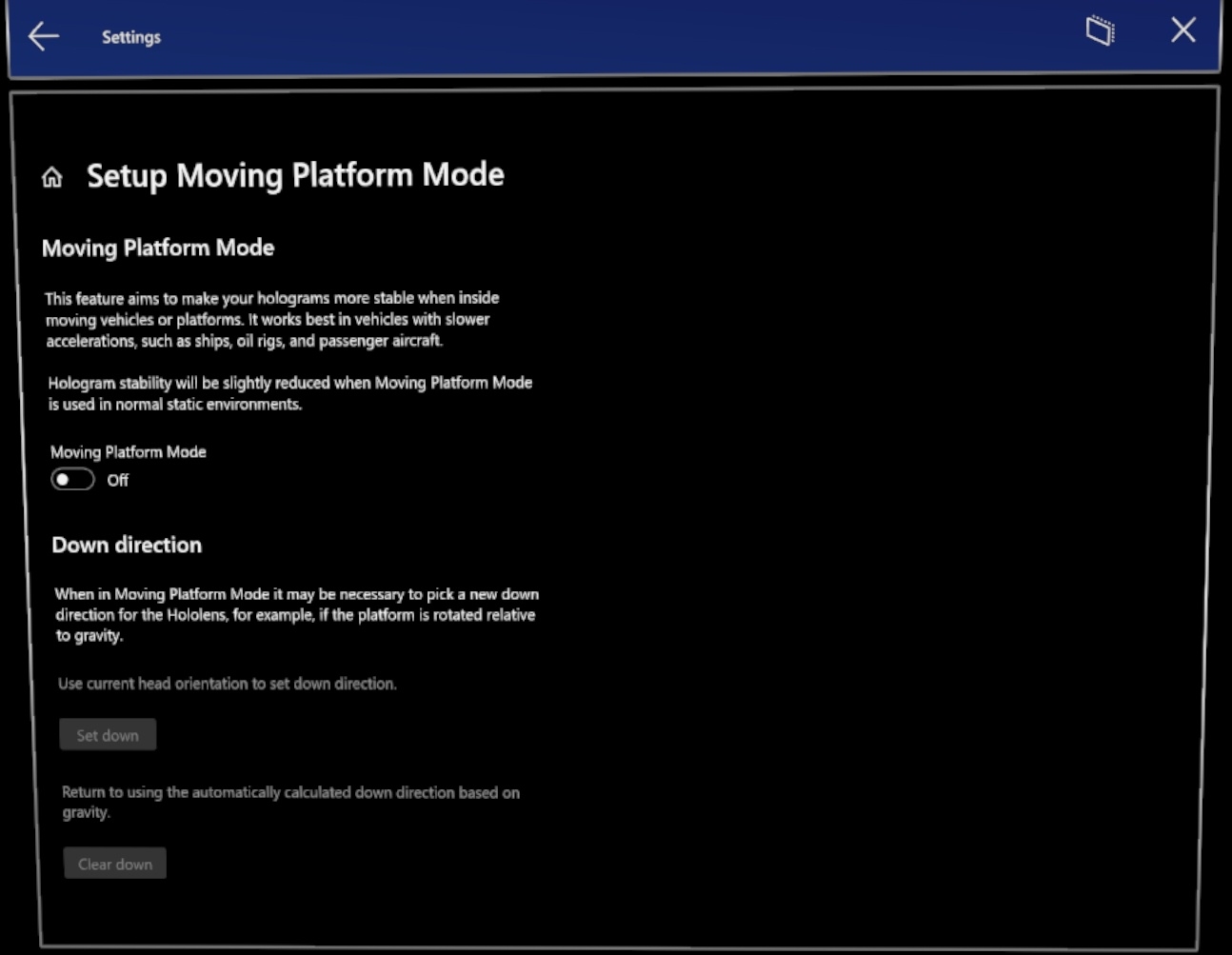
Tramite gestione dei dispositivi mobili (MDM)
- Richiede build 20348.1447 o versione successiva.
MDM è uno strumento che consente agli amministratori di sistema di impostare determinate impostazioni nei dispositivi di proprietà dell'organizzazione. Per altre informazioni, vedere Uso di Microsoft Endpoint Manager Intune per gestire i dispositivi HoloLens. Gli amministratori di sistema possono scegliere tra tre opzioni:
- Forzare lo spostamento della modalità piattaforma per il dispositivo.
- Forza la disattivazione della modalità piattaforma per il dispositivo.
- Consentire agli utenti di selezionare tramite l'app impostazioni o il portale di dispositivi.
MixedReality/ConfigureMovingPlatform
Questo criterio controlla il comportamento della funzionalità della piattaforma mobile in HoloLens 2. In particolare, se è disattivato/attivato o può essere attivato o disattivato da un utente. Deve essere usato solo dai clienti che intendono usare HoloLens 2 in ambienti in movimento con movimento dinamico basso. Per informazioni generali, vedere modalità piattaforma mobile di HoloLens 2.
Il OMA-URI di nuovi criteri: ./Device/Vendor/MSFT/Policy/Config/MixedReality/ConfigureMovingPlatform
Valori supportati:
-
0(impostazione predefinita): il valore è la preferenza dell'utente. Lo stato iniziale è OFF e dopo che la preferenza dell'utente viene mantenuta tra i riavvii e viene usata per inizializzare il sistema. -
1Forza fuori: lo spostamento della piattaforma è disabilitato e non può essere modificato dall'utente. -
2Forza su: lo spostamento della piattaforma è abilitato e non può essere modificato dall'utente.
MixedReality/ManualDownDirectionDisabled
Questo criterio controlla se l'utente può cambiare direzione verso il basso manualmente o meno. Se non viene impostata alcuna direzione verso il basso dall'utente, viene utilizzata una direzione di riduzione automatica calcolata dal sistema. Questo criterio non ha alcuna dipendenza dai criteri ConfigureMovingPlatform e possono essere impostati in modo indipendente.
Il OMA-URI di nuovi criteri: ./Device/Vendor/MSFT/Policy/Config/MixedReality/ManualDownDirectionDisabled
Valori supportati:
-
False(impostazione predefinita): l'utente può cambiare manualmente la direzione in basso, se lo si desidera, altrimenti la direzione in giù viene determinata automaticamente in base al vettore di gravità misurato. -
True: l'utente non può cambiare manualmente la direzione verso il basso e la direzione in giù verrà sempre determinata automaticamente in base al vettore di gravità misurato.
Abilitare tramite SDK
- Richiede build 20348.1447 o versione successiva.
A volte può essere necessario decidere se usare la modalità piattaforma mobile in modo che sia dipendente dalla situazione, potrebbe essere necessaria solo quando si usa l'app o solo un'app specifica. In questi casi potresti voler abilitare La modalità piattaforma mobile dalla tua app usando l'SDK.
Abilitare tramite la modalità sviluppatore e il portale di dispositivi
Per abilitare la modalità Mobile Platform in questo modo, prima di tutto abilitare Device Portal.
Selezionare l'
fisarmonica nel menu a sinistra 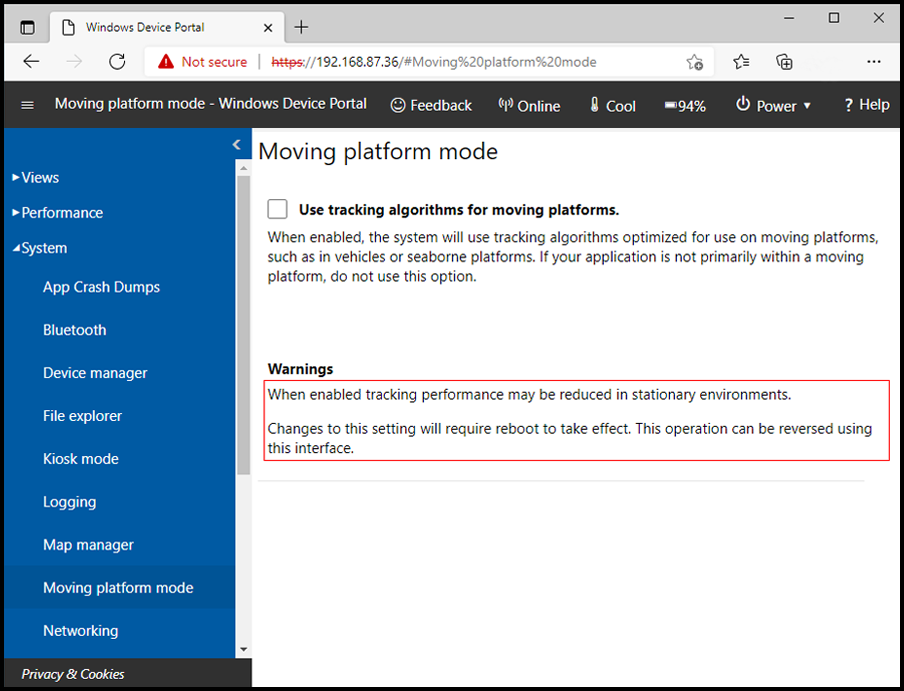
Selezionare la pagina modalità piattaforma mobile
e selezionare la casella di controllo modalità piattaforma mobile 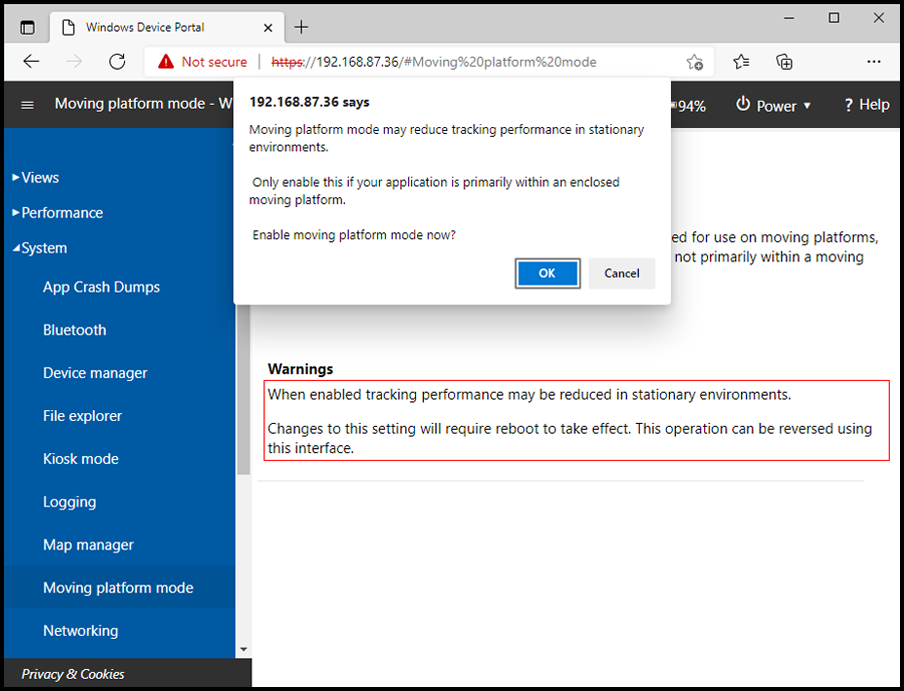
Quando viene visualizzato un avviso, selezionare OK
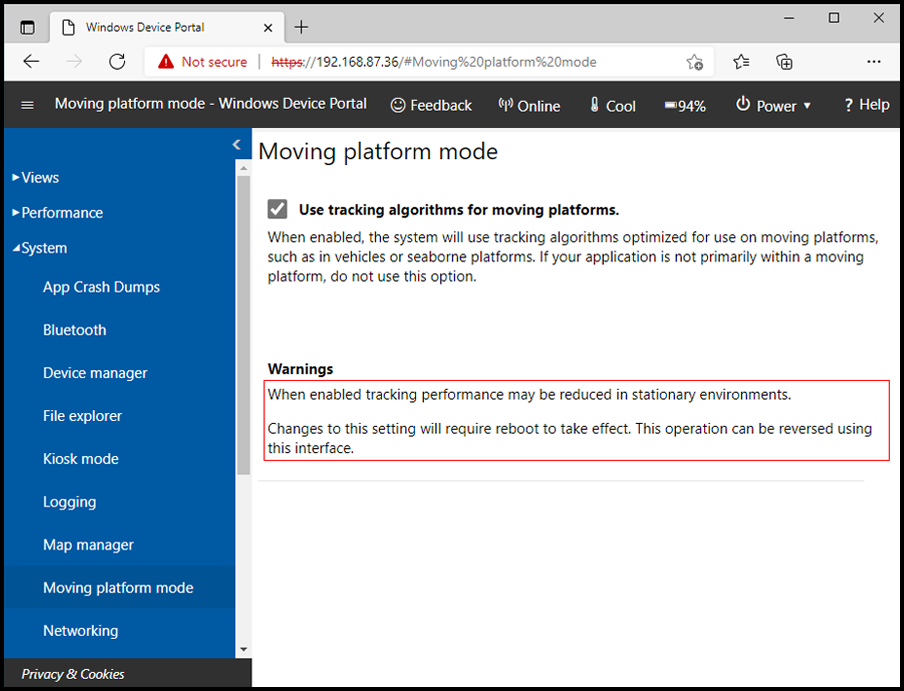
La modalità cambierà immediatamente, non è necessario riavviare il dispositivo.
Se non riesci a visualizzare l'opzione Modalità piattaforma mobile in Device Portal, probabilmente significa che non sei ancora nella compilazione corretta. Vedere la sezione prerequisiti
Quando passare alla modalità mobile della piattaforma
Quando si usa uno di questi metodi di rilevamento del visore VR andrà perso temporaneamente, e gli schermi mostrano "alla ricerca dello spazio". Pertanto, non è consigliabile modificare attivamente la modalità durante l'uso del dispositivo.
Se il caso d'uso si sposta tra ambienti stazionari e quelli mobili, è consigliabile lasciare il dispositivo in modalità piattaforma mobile. La qualità di rilevamento quando in ambienti stazionari verrà leggermente ridotta. Sebbene la maggior parte consideri questa soluzione migliore rispetto alla perdita di rilevamento causata dallo scambio frequente della modalità piattaforma mobile o dalla perdita di rilevamento sulla piattaforma mobile a causa del mancato attivazione della modalità.
Direzione giù
Normalmente la direzione che viene considerata "giù" dal sistema è la direzione della gravità. Questa direzione verso il basso viene usata per l'allineamento di alcune interfacce utente. Tuttavia, all'interno di una piattaforma mobile "giù" e la gravità non sono sempre la stessa cosa. Lo spostamento della modalità piattaforma offre due soluzioni a questo problema:
Calcolo automatico inattivo
In questo modo viene calcolata la direzione in giù in base a una media delle direzioni di gravità misurate. Ad esempio, come una nave rotola nel mare, il vettore di gravità effettivo ruota rispetto alla struttura della nave. La media dei vettori di gravità in breve tempo punterà verso il pavimento della cabina della nave a causa delle oscillazioni del vettore di gravità si annullano.
Il calcolo automatico verso il basso è l'impostazione predefinita quando si usa la modalità piattaforma mobile, non è necessario eseguire alcuna operazione per il corretto funzionamento. Viene sottoposto a override se è impostata una direzione manuale verso il basso. La direzione inattiva specifica non verrà salvata in modo permanente nel dispositivo, ma verrà ricalcolata quando necessario.
Impostare manualmente la direzione giù
Per un caso d'uso in cui l'orientamento della piattaforma non è allineato alla gravità, anche se mediata in un breve periodo di tempo, è possibile impostare manualmente la direzione in giù. Per impostare manualmente la direzione in giù:
- Aprire il menu Start
- Aprire l'app Impostazioni
- Selezionare di sistema
- Selezionare hologrammi
- Nella sezione Modalità piattaforma mobile selezionare Configurare la modalità piattaforma mobile
- Allinea la testa al pavimento, in modo che tu stia guardando l'orizzonte
- Selezionare il pulsante impostare Giù
Quando si preme il pulsante Imposta giù, verrà utilizzato l'orientamento della testa corrente per impostare la direzione verso il basso. Quando la direzione inattiva viene impostata manualmente, viene archiviata in modo permanente nel dispositivo e verrà richiamata dopo il riavvio o la perdita di rilevamento.
Per cancellare la direzione in giù archiviata nel sistema, selezionare il pulsante
Segnalazione di problemi
È possibile che si verifichino problemi, in caso affermativo, segnalare i problemi in modo che possano essere esaminati e migliorare il prodotto:
- Segnalare il problema tramite hub di feedback nella categoria 'accuratezza, stabilità e affidabilità dell'ologramma e includere:
- Descrizione del problema, incluso il comportamento previsto e il comportamento riscontrato
- Acquisizione di video di realtà mista del problema
- Aprire un caso di supporto in https://aka.ms/hlsupport e condividere l'URL dell'hub di Feedback, in modo da poter contattare in caso di domande di completamento.